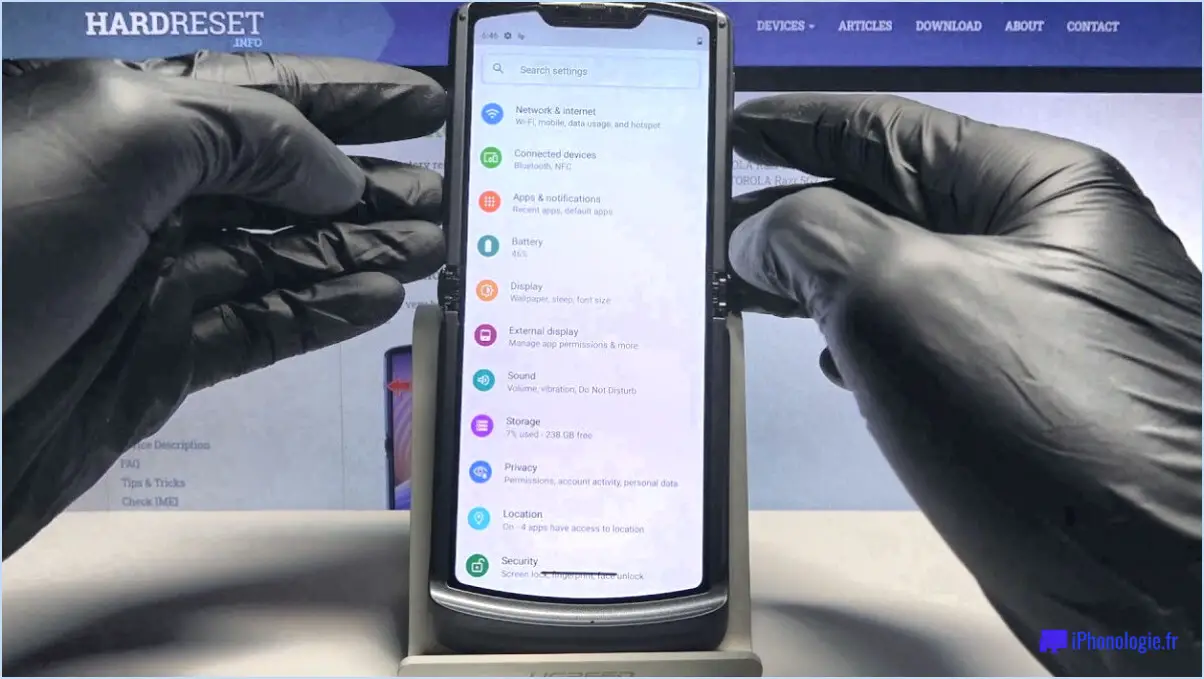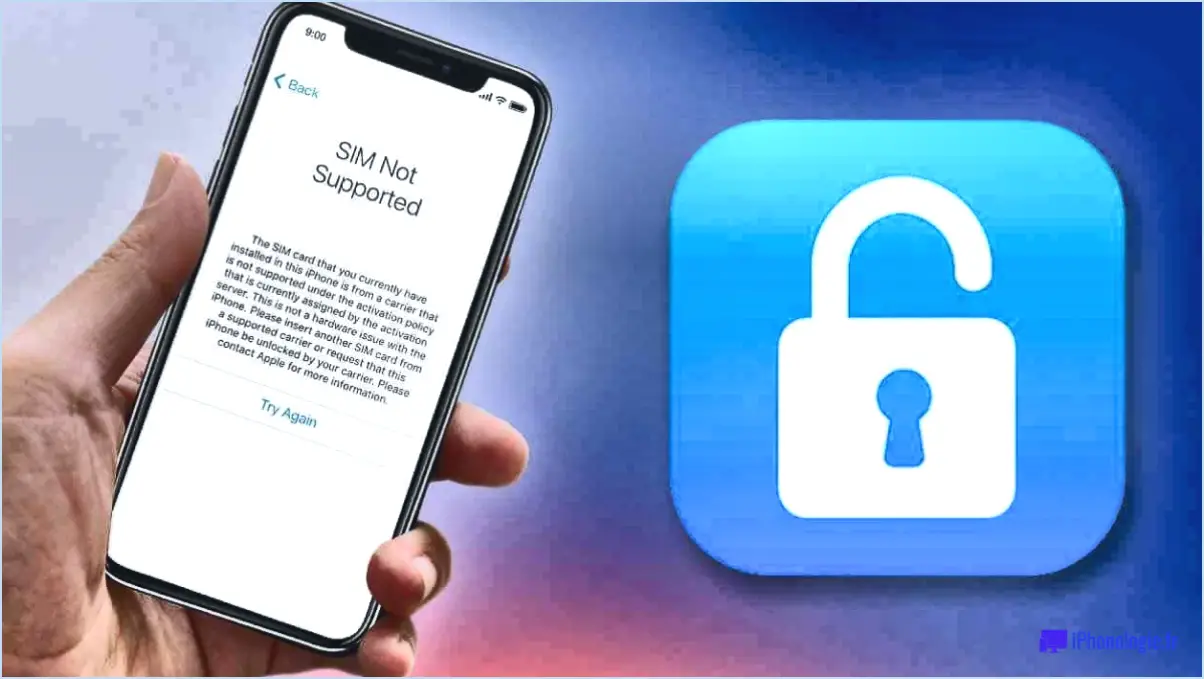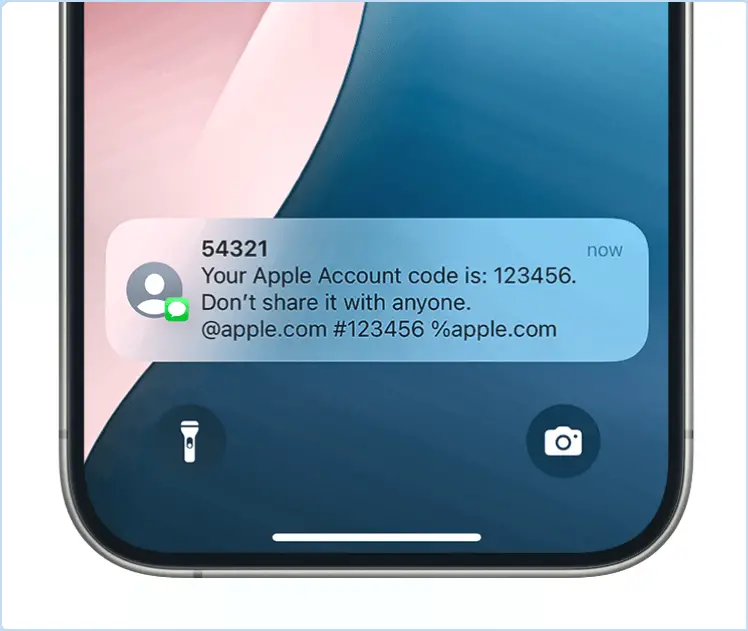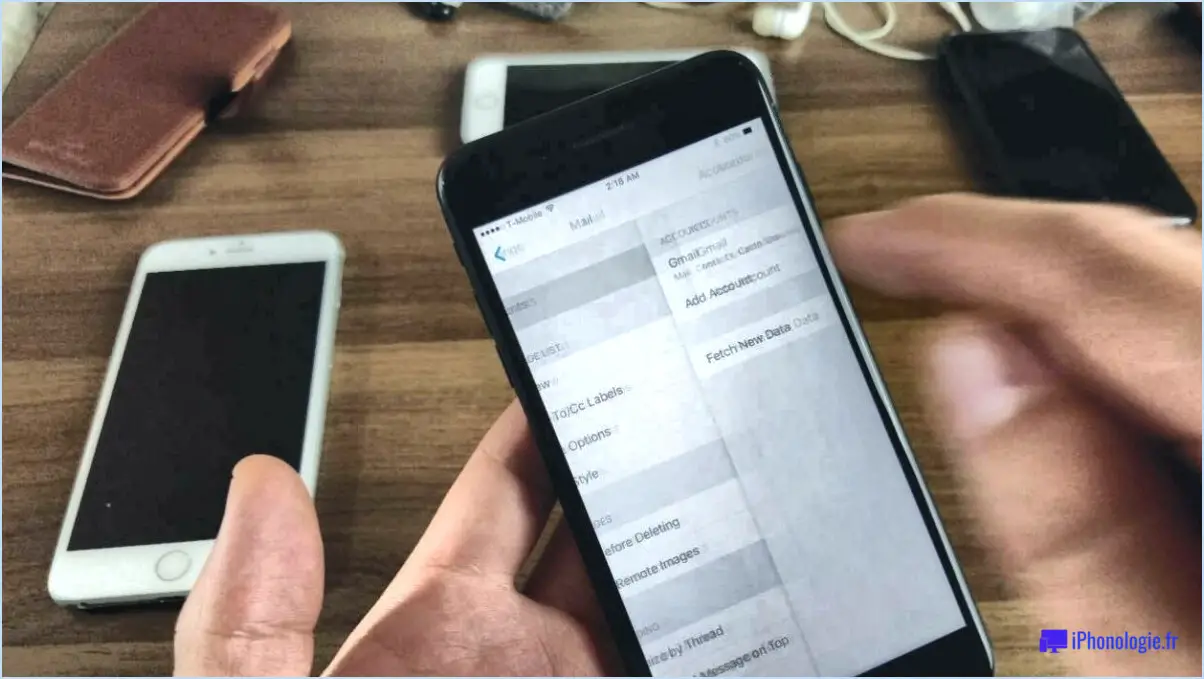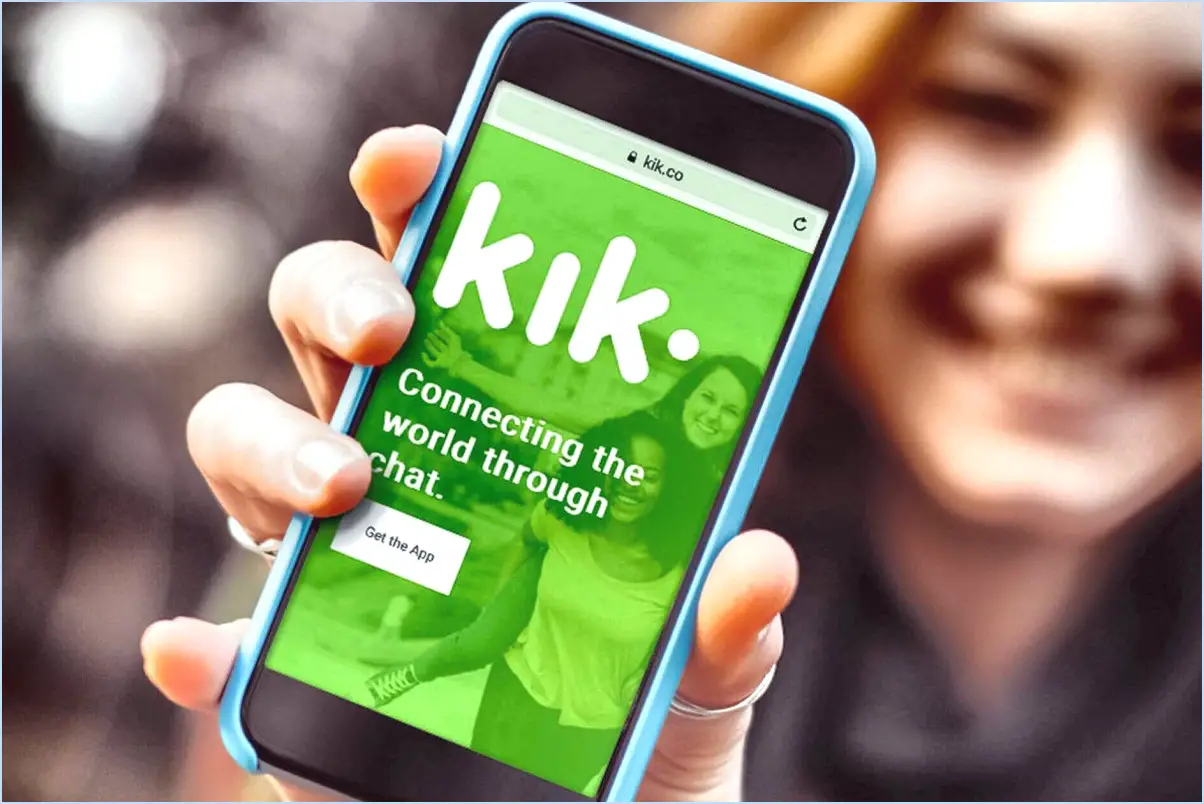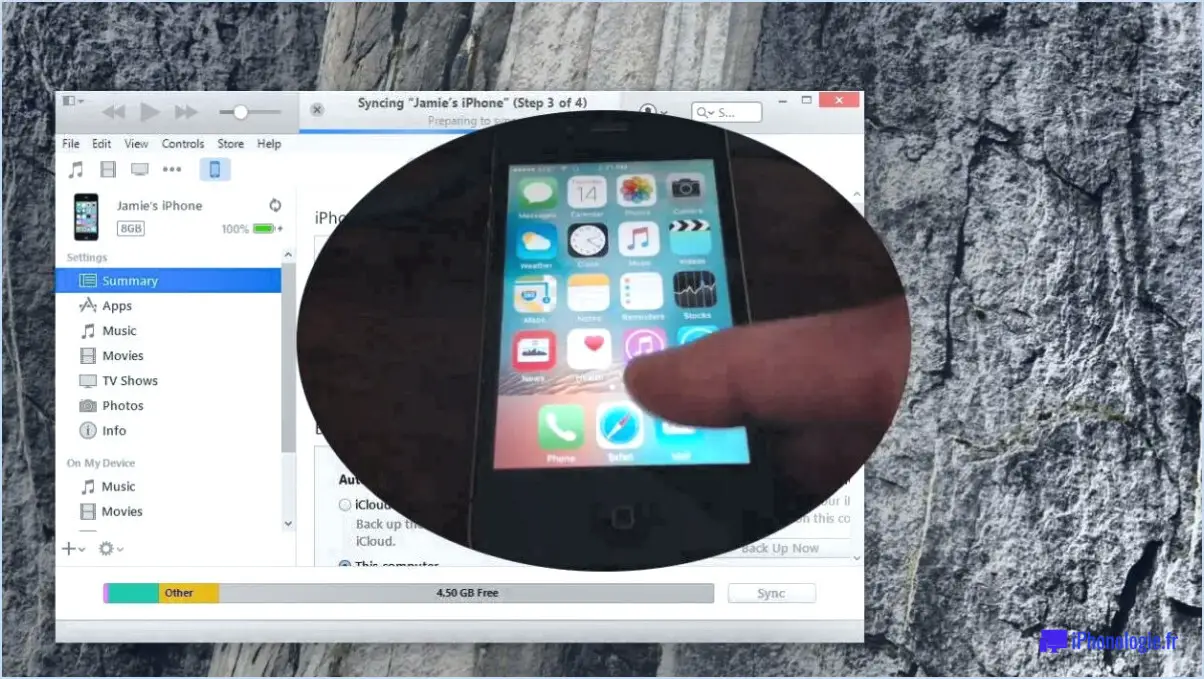Comment lire une vidéo sur l'écran de la voiture à partir de l'iphone?

Pour lire les vidéos de votre iPhone sur l'écran de votre voiture, vous disposez de quelques méthodes efficaces :
- Connexion par câble HDMI :
L'utilisation d'un câble HDMI est un moyen simple de relier votre iPhone à l'écran de votre voiture. Voici ce que vous devez faire :
- Procurez-vous un adaptateur HDMI adapté à votre iPhone. Choisissez entre un adaptateur Lightning-to-HDMI ou USB-C-to-HDMI, en fonction du modèle de votre iPhone.
- Connectez une extrémité du câble HDMI à l'adaptateur et l'autre extrémité au port HDMI de votre voiture.
- Branchez l'adaptateur sur votre iPhone.
- Sélectionnez la source d'entrée HDMI sur l'écran de votre voiture, et voilà ! Vous devriez maintenant voir l'écran de votre iPhone reflété sur l'écran de votre voiture.
- Connexion sans fil :
La connexion sans fil offre plus de commodité et de souplesse. Une méthode sans fil courante consiste à utiliser la fonction AirPlay d'Apple avec les systèmes automobiles compatibles. Voici comment procéder :
- Assurez-vous que le système multimédia de votre voiture prend en charge AirPlay. De nombreuses voitures modernes intègrent cette fonction.
- Connectez votre iPhone et votre voiture au même réseau Wi-Fi.
- Sur votre iPhone, ouvrez le centre de contrôle en glissant vers le bas (ou vers le haut, selon votre modèle).
- Appuyez sur "Screen Mirroring" ou "AirPlay Mirroring", en fonction de la version de votre iOS.
- Choisissez le nom de votre voiture dans la liste des appareils disponibles.
- Une fois connecté, l'écran de votre iPhone sera reflété sur l'écran de votre voiture.
N'oubliez pas que la compatibilité peut varier en fonction du système multimédia de votre voiture et du modèle d'iPhone. Notez également que la diffusion de vidéos sans fil peut consommer davantage de données. Veillez donc à vous connecter à un réseau Wi-Fi stable lorsque c'est possible.
En résumé, que vous optiez pour la fiabilité d'un câble HDMI ou la commodité d'une connexion sans fil, vous disposez désormais des outils nécessaires pour profiter sans effort des vidéos de votre iPhone sur l'écran de votre voiture.
Puis-je créer un miroir de mon iPhone sur l'écran de ma voiture?
Tout à fait ! Vous pouvez refléter votre iPhone sur l'écran de votre voiture à l'aide de quelques méthodes :
- Adaptateur Lightning vers HDMI : Connectez un adaptateur Lightning à HDMI à votre iPhone et branchez l'extrémité HDMI à l'entrée HDMI de votre voiture.
- Applications sans fil : Utilisez des applications telles que AirPlay ou Réflecteur pour le mirroring sans fil. Ces applications vous permettent de projeter l'écran de votre iPhone sur l'écran de votre voiture.
Les deux méthodes offrent des moyens pratiques d'afficher le contenu de votre iPhone sur l'écran de votre voiture, que ce soit par le biais d'une connexion filaire ou sans fil à l'aide d'applications dédiées.
Comment lire YouTube via Apple CarPlay?
Pour profiter de YouTube sur votre système Apple CarPlay, assurez-vous que vous disposez de l'application YouTube et de la version iOS les plus récentes. Après avoir confirmé cela, suivez les étapes suivantes :
- Lancer l'application YouTube : Ouvrez l'application YouTube sur votre iPhone.
- Accédez à l'icône Cast : Recherchez l'icône "Cast", qui ressemble souvent à un rectangle avec des ondes de signal sans fil. Elle se trouve généralement dans le coin supérieur droit de l'interface vidéo.
- Choisissez CarPlay : Touchez l'icône Cast et sélectionnez le nom de votre voiture dans la liste des appareils disponibles. Assurez-vous que le système Apple CarPlay de votre voiture est actif.
Et le tour est joué ! Le contenu YouTube que vous avez choisi sera désormais lu par votre Apple CarPlay de manière transparente.
Comment lire des vidéos YouTube sur l'écran de ma voiture?
Pour lire des vidéos YouTube sur l'écran de votre voiture, plusieurs options s'offrent à vous :
- YouTube pour l'application voiture : Utilisez des applications telles que YouTube for Car, conçues pour permettre la diffusion de vidéos sur l'écran de votre voiture pendant que vous conduisez. Cette application facilite le visionnage en toute sécurité en optimisant l'interface en fonction des conditions de conduite.
- Méthode de la clé USB : Téléchargez les vidéos YouTube souhaitées et transférez-les sur une clé USB. Insérez la clé USB dans le lecteur multimédia de votre voiture, ce qui vous permet de regarder les vidéos directement à partir de la clé.
N'oubliez pas que la sécurité est primordiale lorsque vous utilisez ces méthodes. Optez pour des commandes vocales ou des commandes faciles d'accès afin d'éviter les distractions et de garantir une expérience de conduite sûre.
Astuce : si votre voiture est compatible, pensez à utiliser les options Bluetooth ou de diffusion pour diffuser sans fil le contenu YouTube de votre smartphone sur l'écran de la voiture.
Peut-on regarder des vidéos sur Apple CarPlay?
Oui, il est possible de regarder des vidéos sur Apple CarPlay. Néanmoins, la qualité vidéo risque de ne pas correspondre à celle d'un écran standard.
Comment puis-je regarder Netflix sur l'écran de ma voiture?
Pour regarder Netflix sur l'écran de votre voiture, envisagez les méthodes suivantes :
- Support pour téléphone : Fixez votre téléphone à l'écran de votre voiture à l'aide d'un support pour téléphone.
- Câble HDMI : Connectez votre ordinateur portable ou votre tablette à l'écran de la voiture à l'aide d'un câble HDMI.
Comment regarder des films dans ma voiture sans WiFi?
Pour regarder des films dans votre voiture sans WiFi, envisagez les options suivantes :
- Lecteur DVD : Emportez un lecteur DVD portable et vos films préférés sur DVD pour vous divertir en déplacement.
- Applications de streaming hors ligne : Utilisez des applications telles que Netflix et Hulu qui prennent en charge le visionnage hors ligne. Téléchargez des films ou des émissions à l'avance et profitez-en sans avoir besoin d'une connexion internet.
N'oubliez pas de veiller à la sécurité de votre voiture lorsque vous regardez un film et de rester concentré sur la route.